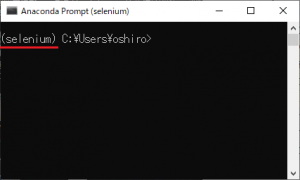ログイン情報管理のPitをPythonで使おうとしたら、Anaconda環境用のパッケージはないようだったので、PyPIのwhl形式でインストール
下記を参考:
手順のとおりにskeletonを作成しようとしたら、patchがないとエラーが出たので、まずはcondaでm2-patchをインストール。
(base) .>conda install m2-patch
Collecting package metadata (current_repodata.json): done
Solving environment: done
## Package Plan ##
environment location: .\Anaconda3
added / updated specs:
- m2-patch
The following packages will be downloaded:
package | build
---------------------------|-----------------
m2-msys2-runtime-2.5.0.17080.65c939c| 3 3.0 MB
m2-patch-2.7.5 | 2 89 KB
spyder-kernels-0.5.2 | py37_0 71 KB
------------------------------------------------------------
Total: 3.1 MB
The following NEW packages will be INSTALLED:
m2-msys2-runtime pkgs/msys2/win-64::m2-msys2-runtime-2.5.0.17080.65c939c-3
m2-patch pkgs/msys2/win-64::m2-patch-2.7.5-2
The following packages will be UPDATED:
openssl 1.1.1d-he774522_3 --> 1.1.1d-he774522_4
The following packages will be DOWNGRADED:
spyder 4.0.1-py37_0 --> 3.3.6-py37_0
spyder-kernels 1.8.1-py37_0 --> 0.5.2-py37_0
Proceed ([y]/n)? y
Downloading and Extracting Packages
m2-msys2-runtime-2.5 | 3.0 MB | ############################################################################ | 100%
spyder-kernels-0.5.2 | 71 KB | ############################################################################ | 100%
m2-patch-2.7.5 | 89 KB | ############################################################################ | 100%
Preparing transaction: done
Verifying transaction: done
...
done見てたら、SpyderやらSpyder-kernelsやらがダウングレードされちゃってたが、しかたないか…。
引き続き、Pit用のskeleton作成。
(base) .>conda skeleton pypi pit
Warning, the following versions were found for pit
0.1
0.2
0.3
0.4
Using 0.4
Use --version to specify a different version.
Using url https://files.pythonhosted.org/packages/b6/66/c84ec75ff3a8ad561c404fd473a9f329fa7f56a802a9c3d2cea8399f8027/pit-0.4.tar.gz (2 KB) for pit.
Downloading pit
PyPI URL: https://files.pythonhosted.org/packages/b6/66/c84ec75ff3a8ad561c404fd473a9f329fa7f56a802a9c3d2cea8399f8027/pit-0.4.tar.gz
Using cached download
Unpacking pit...
done
working in .\AppData\Local\Temp\tmp6pj22nm6conda_skeleton_pit-0.4.tar.gz
Collecting package metadata (repodata.json): ...working... done
Solving environment: ...working... done
## Package Plan ##
environment location: .\Anaconda3\conda-bld\skeleton_1582266739069\_h_env
The following NEW packages will be INSTALLED:
ca-certificates: 2020.1.1-0
certifi: 2019.11.28-py37_0
openssl: 1.1.1d-he774522_4
pip: 20.0.2-py37_1
python: 3.7.6-h60c2a47_2
pyyaml: 5.3-py37he774522_0
setuptools: 45.2.0-py37_0
sqlite: 3.31.1-he774522_0
vc: 14.1-h0510ff6_4
vs2015_runtime: 14.16.27012-hf0eaf9b_1
wheel: 0.34.2-py37_0
wincertstore: 0.2-py37_0
yaml: 0.1.7-hc54c509_2
Preparing transaction: ...working... done
Verifying transaction: ...working... done
Executing transaction: ...working... done
Applying patch: '.\\AppData\\Local\\Temp\\tmp6pj22nm6conda_skeleton_pit-0.4.tar.gz\\pypi-distutils.patch'
Trying to apply patch as-is
INFO:conda_build.source:Trying to apply patch as-is
INFO conda_build.source:apply_patch(596): Trying to apply patch as-is
(Stripping trailing CRs from patch; use --binary to disable.)
patching file core.py
Hunk #1 succeeded at 167 with fuzz 2 (offset 1 line).
Writing recipe for pit
--dirty flag and --keep-old-work not specified. Removing build/test folder after successful build/test.
INFO:conda_build.config:--dirty flag and --keep-old-work not specified. Removing build/test folder after successful build/test.
INFO conda_build.config:__exit__(799): --dirty flag and --keep-old-work not specified. Removing build/test folder after successful build/test.次にbuild。
(base) .>conda build pit
No numpy version specified in conda_build_config.yaml. Falling back to default numpy value of 1.11
WARNING:conda_build.metadata:No numpy version specified in conda_build_config.yaml. Falling back to default numpy value of 1.11
Adding in variants from internal_defaults
INFO:conda_build.variants:Adding in variants from internal_defaults
Attempting to finalize metadata for pit
INFO:conda_build.metadata:Attempting to finalize metadata for pit
Collecting package metadata (repodata.json): ...working... done
Solving environment: ...working... done
Collecting package metadata (repodata.json): ...working... done
Solving environment: ...working... done
BUILD START: ['pit-0.4-py37_0.tar.bz2']
Collecting package metadata (repodata.json): ...working... done
Solving environment: ...working... done
## Package Plan ##
environment location: .\Anaconda3\conda-bld\pit_1582266822048\_h_env
The following NEW packages will be INSTALLED:
ca-certificates: 2020.1.1-0
certifi: 2019.11.28-py37_0
openssl: 1.1.1d-he774522_4
pip: 20.0.2-py37_1
python: 3.7.6-h60c2a47_2
pyyaml: 5.3-py37he774522_0
setuptools: 45.2.0-py37_0
sqlite: 3.31.1-he774522_0
vc: 14.1-h0510ff6_4
vs2015_runtime: 14.16.27012-hf0eaf9b_1
wheel: 0.34.2-py37_0
wincertstore: 0.2-py37_0
yaml: 0.1.7-hc54c509_2
Preparing transaction: ...working... done
Verifying transaction: ...working... done
Executing transaction: ...working... done
Collecting package metadata (repodata.json): ...working... done
Solving environment: ...working... done
Successfully built pit
Installing collected packages: pit
Created temporary directory: .\AppData\Local\Temp\pip-unpacked-wheel-wp9fw4u5
...
Successfully installed pit-0.4
Cleaning up...
Removing source in .\AppData\Local\Temp\pip-req-build-saao9eu5
Removed build tracker: '.\\AppData\\Local\\Temp\\pip-req-tracker-itgpwm4s'
Resource usage statistics from building pit:
Process count: 3
CPU time: Sys=0:00:04.0, User=0:00:00.8
Memory: 40.6M
Disk usage: 0B
Time elapsed: 0:00:18.5
Packaging pit
INFO:conda_build.build:Packaging pit
INFO conda_build.build:build(1570): Packaging pit
Packaging pit-0.4-py37_0
INFO:conda_build.build:Packaging pit-0.4-py37_0
INFO conda_build.build:bundle_conda(891): Packaging pit-0.4-py37_0
compiling .pyc files...
number of files: 7
Fixing permissions
Packaged license file/s.
WARNING: Detecting which files contain PREFIX is slow, installing ripgrep makes it faster. 'conda install ripgrep'
TEST START: .\Anaconda3\conda-bld\win-64\pit-0.4-py37_0.tar.bz2
Adding in variants from .\AppData\Local\Temp\tmp9rzftoi8\info\recipe\conda_build_config.yaml
INFO:conda_build.variants:Adding in variants from .\AppData\Local\Temp\tmp9rzftoi8\info\recipe\conda_build_config.yaml
INFO conda_build.variants:_combine_spec_dictionaries(188): Adding in variants from .\AppData\Local\Temp\tmp9rzftoi8\info\recipe\conda_build_config.yaml
Nothing to test for: .\Anaconda3\conda-bld\win-64\pit-0.4-py37_0.tar.bz2
Renaming work directory, .\Anaconda3\conda-bld\pit_1582266822048\work to .\Anaconda3\conda-bld\pit_1582266822048\work_moved_pit-0.4-py37_0_win-64_main_build_loop
# Automatic uploading is disabled
# If you want to upload package(s) to anaconda.org later, type:
anaconda upload .\Anaconda3\conda-bld\win-64\pit-0.4-py37_0.tar.bz2
# To have conda build upload to anaconda.org automatically, use
# $ conda config --set anaconda_upload yes
anaconda_upload is not set. Not uploading wheels: []
####################################################################################
Resource usage summary:
Total time: 0:01:36.8
CPU usage: sys=0:00:04.0, user=0:00:00.8
Maximum memory usage observed: 40.6M
Total disk usage observed (not including envs): 0B
####################################################################################
Source and build intermediates have been left in .\Anaconda3\conda-bld.
There are currently 3 accumulated.
To remove them, you can run the ```conda build purge``` commandで、インストール。
(base) .>conda install --use-local pit
Collecting package metadata (current_repodata.json): done
Solving environment: done
## Package Plan ##
environment location: .\Anaconda3
added / updated specs:
- pit
The following packages will be downloaded:
package | build
---------------------------|-----------------
pit-0.4 | py37_0 8 KB local
------------------------------------------------------------
Total: 8 KB
The following NEW packages will be INSTALLED:
pit C:/Users/oshiro/Anaconda3/conda-bld/win-64::pit-0.4-py37_0
Proceed ([y]/n)? y
Downloading and Extracting Packages
pit-0.4 | 8 KB | ############################################################################ | 100%
Preparing transaction: done
Verifying transaction: done
Executing transaction: doneインストール完了。
#前にもこの手順でpitをインストールしていて、conda用のパッケージも作成して登録したような気がするんだが、メモとか形跡が何も見当たらない…??
追記)
conda-forgeに登録していた。
conda-forge内のパッケージはGoogle検索には引っかからない(引っかかりにくい)のか?
年末にBlenderでとある.blendファイルを開いたら意味不明な(設定してない)線が多数表示される現象が発生。
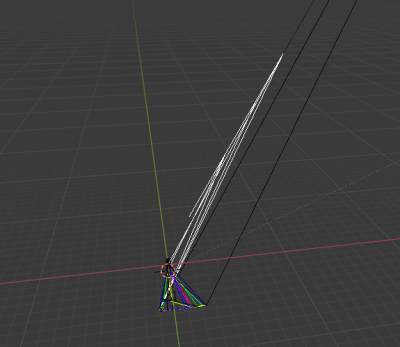
作成時に使用したBlenderとのバージョンの齟齬の問題かと、使用側のバージョンも変更・更新しても改善せず。線がちらちらと邪魔だし、どうも物理エンジンでのアニメーションも遅くなっている感じがする。
年明けに、別のパソコンで作業しても問題なかった別のファイルを、今回この特定のパソコンで開いてみると同様の現象が発生した。どうもこのパソコン自体の問題のようなので、再度Blenderを2.81に更新したり、2.80にダウングレードしたり、パソコン再起動して再インストールしたり、個人設定フォルダの「%AppData%\Roaming\Blender Foundation」を丸々削除してみたりもしたが解決できなかった。
ちょっと原因が思いつかない…。Blender側ではなくて、パソコン側の構成に問題があるのか??
東芝レグザパソコン。Intel Core i7-4700MQ 2.4GHz, Windows 10 64bit (←購入時のWindows 8.1?から更新)
2020年1月21日 in
未分類 | tags:
Blender |
No Comments
いきなりTeraTermがエラーで起動できなくなってしまった。
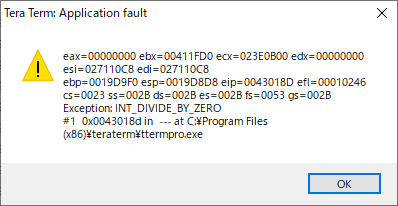
Exception: INT_DIVIDE_BY_ZERO と出ているが、パソコン再起動か、TeraTermの再インストールで何とかなるか??
↓
で、パソコンを再起動してみても変化せず、そう言えばと考え直してみると、昨日にTeraTermの表示ウィンドウを少し透明化しようと、「その他の設定⇒表示」から「半透明度」の設定を行なったのを思い出した。
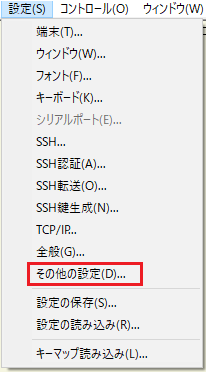 ⇒
⇒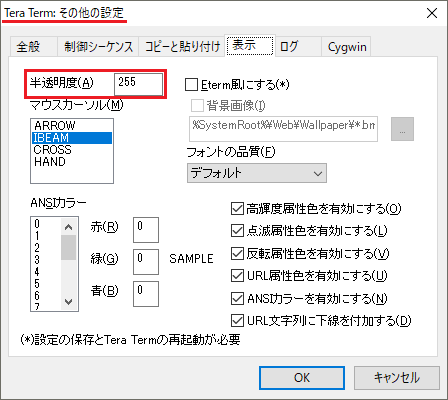
元々の値は「255」なのだが、これを少し下げて「245」にしていた。設定時には半透明表示も動作していて問題なかったのだが、その設定をTERATERM.INIに保存して、TeraTerm自体を再起動する際にエラーになるらしい。
いったん、C:\Program Files (x86)\teraterm\TERATERM.INIを別名に退避しておいて、その状況であればTeraTermが起動できることを確認した。テキストエディタでTERATERM.INIファイルを開くと該当する「AlphaBlend=245;」の行があったので、これを元の255に戻すと問題なく動作した。

他の値でもダメなのかと、「0」「10」やら「254」等も試してみたが、どれも同じように起動せず「255」でないとダメらしい。エラーからすると整数値割りの問題のようなので、255/255なら値が1で問題ないが、被除数が255未満の場合は1未満の値が整数化されて0となってエラーが発生しているのかもしれない。
以前のTeraTermであれば、設定ファイルに値を保存していても問題なかった気はするので、最近のTeraTermのバージョンの問題かも(手元の現行版は4.83 SVN# 5602)。
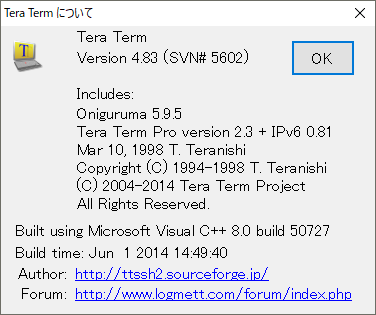
↓
TeraTermの最新版を確認すると4.105だった(改めて確認すると4.86はだいぶ古くて2014年のものだった)。新版に入れ替えると、AlphaBlendの値を保存しても問題なく起動できた。
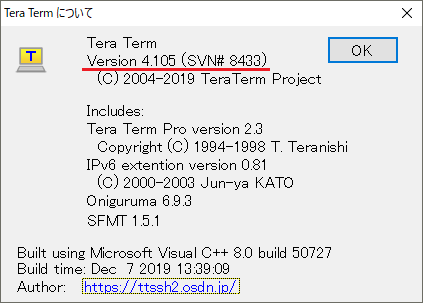
また、不透明度の設定で「アクティブ時」「非アクティブ時」の設定ができるようになっていたので、アクティブ時=250、非アクティブ時=245と微妙に変えてみた。
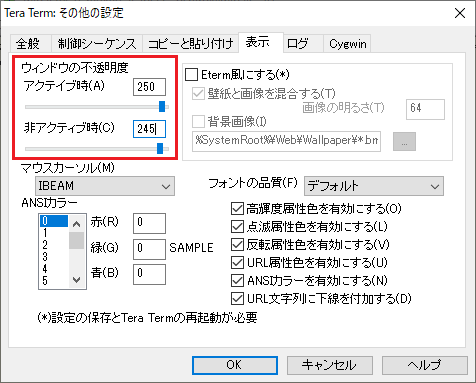
アクティブ時の設定値に関してはAlphaBlendActiveという設定名になるもよう。
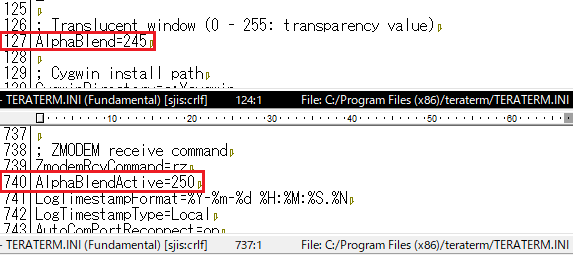
リンク:
[追記]
過去のチケットに本件が上がっていたようで、v4.102で修正されたらしい。
2019年12月18日 in
未分類 | tags:
TeraTerm |
No Comments
(Anaconda: ChromeDriverがインストールできない⇒別環境構築の続き)
「conda create -n XXXX」で新環境を構築すると環境自体は構築されても、WindowsメニューのAnacondaの項目に出てくる「Anaconda Powershell Prompt」「Anaconda Prompt」「Jupyter Notebook」「Spyder」等がその環境に対応した形で追加されない。また、Anaconda Navigatgorで環境を新規追加(Environments⇒Create)した際には、これらの項目も自動で設定されるのかと思ったが試すとそうではなかった(前には自動で増えていた覚えもあるので、Navigator挙動が変わったか、何か指定が抜けているのかも)。
さしあたって、「Anaconda Prompt」と「Spyder」は使うので、これを新環境用に追加した。
まず、SpyderはAnaconda Navigatorから追加。Navigator上の「Applications on …」で希望の環境名を選択。下記ではcondaで新構築した「selenium」を環境として選択している。この状態からSpyderをインストール。

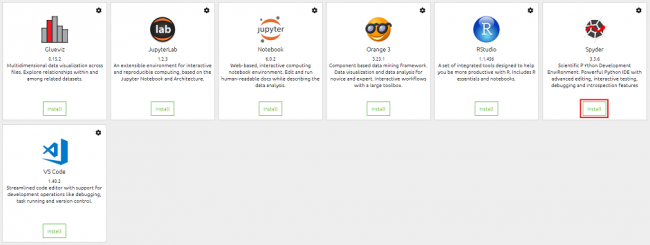
これを実行すると、Windowsメニューに環境名が付加された形で「Spyder」と「Reset Spyder Settings」も追加された。
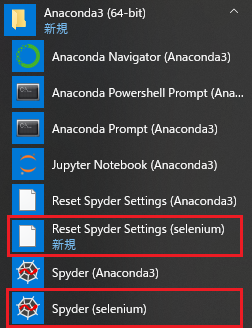
「Anaconda Prompt」については、Anaconda Navigator上に該当しそうな追加用メニューがなく、しかたないので、現行のプロンプトをコピーして対応することにした。
Windowsメニューから、「Anaconda Prompt」⇒「その他」⇒「ファイルの場所を開く」
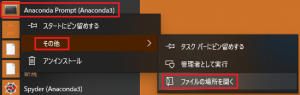
ショートカットの保存フォルダ内で、コピー元の「Anaconda Prompt」を選択して「Ctrl-C」「Ctrl-V」でショートカットを複製し、さらにそのショートカットを希望の環境名(ここでは「selenium」)に変更。
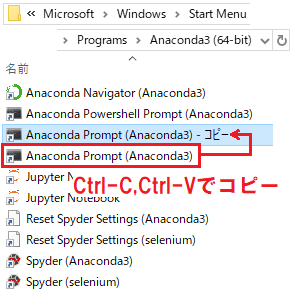 ⇒
⇒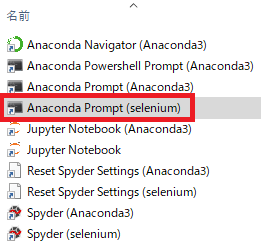
ショートカットのプロパティを右クリックで表示し、リンク先のactivate.batへの引数にその環境(ここではselenium)の場所を指定する「\envs\selenium」を追記して、さらにコメントの丸括弧内を「(selenium)」に変更し「OK」。
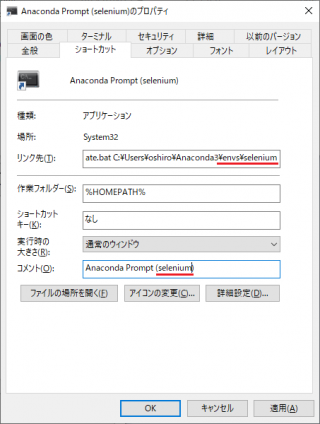
これでWindowsメニューに、追加した環境の「Anaconda Prompt」が出てくるようになる。これで、始めから使いたい環境となっているプロンプトを起動することができる。
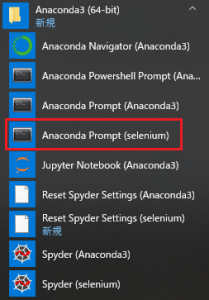 ⇒
⇒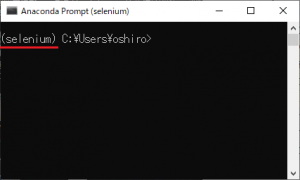
Seleniumでのブラウザ自動化を行なおうとしたら、PhantomJSは廃止されてるっぽくて、Firefox用のgeckodriverは最新のFirefoxに対応できていないのか、ブラウザは起動するものの画面が表示されたまま先に進まない。
それで、chromedriverをインストールしようとしても、Python3.7には対応していないとエラーが出てしまう。
(base) > conda install python-chromedriver-binary
Collecting package metadata (current_repodata.json): done
Solving environment: failed with initial frozen solve. Retrying with flexible solve.
Solving environment: failed with repodata from current_repodata.json, will retry with next repodata source.
Collecting package metadata (repodata.json): done
Solving environment: failed with initial frozen solve. Retrying with flexible solve.
Solving environment: \
Found conflicts! Looking for incompatible packages.
This can take several minutes. Press CTRL-C to abort.
Examining certifi: 54%|█████████████████████████████████▉ | 21/39 [00:00<00:00, 71.11it/-
Examining wheel: 92%|████████████████████████████████████████████████████████████ | 36/39 [00:00<00:00, 59.90it/s]
Examining wincertstore: 97%|████████████████████████████████████████████████████████▌ | 38/39 [00:00<00:00, 59.90it/s]\
failed /
UnsatisfiableError: The following specifications were found
to be incompatible with the existing python installation in your environment:
Specifications:
- python-chromedriver-binary -> python[version='>=2.7,<2.8.0a0|>=3.5,<3.6.0a0|>=3.6,<3.7.0a0']
Your python: python=3.7
If python is on the left-most side of the chain, that's the version you've asked for.
When python appears to the right, that indicates that the thing on the left is somehow
not available for the python version you are constrained to. Note that conda will not
change your python version to a different minor version unless you explicitly specify
that.
The following specifications were found to be incompatible with each other:
Package certifi conflicts for:
python=3.7 -> pip -> setuptools -> certifi[version='>=2016.09|>=2016.9.26']
python-chromedriver-binary -> python[version='>=3.5,<3.6.0a0'] -> pip -> setuptools -> certifi[version='>=2016.09|>=2016.9.26|>=2017.4.17']
Package ca-certificates conflicts for:
python-chromedriver-binary -> python[version='>=3.5,<3.6.0a0'] -> ca-certificates
python=3.7 -> openssl[version='>=1.1.1a,<1.1.2a'] -> ca-certificates
Package wincertstore conflicts for:
python-chromedriver-binary -> python[version='>=3.5,<3.6.0a0'] -> pip -> setuptools -> wincertstore[version='>=0.2']
python=3.7 -> pip -> setuptools -> wincertstore[version='>=0.2']
Package setuptools conflicts for:
python=3.7 -> pip -> setuptools
python-chromedriver-binary -> python[version='>=3.5,<3.6.0a0'] -> pip -> setuptools
Package pip conflicts for:
python=3.7 -> pip
python-chromedriver-binary -> python[version='>=3.5,<3.6.0a0'] -> pip
Package wheel conflicts for:
python=3.7 -> pip -> wheel
python-chromedriver-binary -> python[version='>=3.5,<3.6.0a0'] -> pip -> wheel
Package msgpack-python conflicts for:
python-chromedriver-binary -> python[version='>=3.5,<3.6.0a0'] -> pip -> cachecontrol -> msgpack-python
このため、chromedriverメインで別環境を構築することにした。Pythonは3.6.9が選択された。
(base) >conda create -n selenium python-chromedriver-binary
Collecting package metadata (current_repodata.json): done
Solving environment: done
## Package Plan ##
environment location: C:\Users\oshiro\Anaconda3\envs\selenium
added / updated specs:
- python-chromedriver-binary
The following packages will be downloaded:
package | build
---------------------------|-----------------
certifi-2019.11.28 | py36_0 157 KB
chromedriver-binary-2.38 | 0 2.7 MB
pip-19.3.1 | py36_0 1.9 MB
python-3.6.9 | h5500b2f_0 15.9 MB
python-chromedriver-binary-2.38.0| py36_0 48 KB
setuptools-42.0.2 | py36_0 681 KB
wheel-0.33.6 | py36_0 58 KB
wincertstore-0.2 | py36h7fe50ca_0 14 KB
------------------------------------------------------------
Total: 21.5 MB
The following NEW packages will be INSTALLED:
certifi pkgs/main/win-64::certifi-2019.11.28-py36_0
chromedriver-bina~ pkgs/main/win-64::chromedriver-binary-2.38-0
pip pkgs/main/win-64::pip-19.3.1-py36_0
python pkgs/main/win-64::python-3.6.9-h5500b2f_0
python-chromedriv~ pkgs/main/win-64::python-chromedriver-binary-2.38.0-py36_0
setuptools pkgs/main/win-64::setuptools-42.0.2-py36_0
sqlite pkgs/main/win-64::sqlite-3.30.1-he774522_0
vc pkgs/main/win-64::vc-14.1-h0510ff6_4
vs2015_runtime pkgs/main/win-64::vs2015_runtime-14.16.27012-hf0eaf9b_0
wheel pkgs/main/win-64::wheel-0.33.6-py36_0
wincertstore pkgs/main/win-64::wincertstore-0.2-py36h7fe50ca_0
Proceed ([y]/n)? y
Downloading and Extracting Packages
chromedriver-binary- | 2.7 MB | ############################################################################ | 100%
python-3.6.9 | 15.9 MB | ############################################################################ | 100%
setuptools-42.0.2 | 681 KB | ############################################################################ | 100%
wincertstore-0.2 | 14 KB | ############################################################################ | 100%
pip-19.3.1 | 1.9 MB | ############################################################################ | 100%
certifi-2019.11.28 | 157 KB | ############################################################################ | 100%
python-chromedriver- | 48 KB | ############################################################################ | 100%
wheel-0.33.6 | 58 KB | ############################################################################ | 100%
Preparing transaction: done
Verifying transaction: done
Executing transaction: done
#
# To activate this environment, use
#
# $ conda activate selenium
#
# To deactivate an active environment, use
#
# $ conda deactivate
(base) >conda activate selenium
(selenium) >これでChromeDriverのインストールはできた。
先の別環境の構築時に指定していてもよかったのだが、様子見で段階的に後からseleniumとBeautifulSoupのインストール。
まずは、Selenium:
(selenium) >conda install selenium
Collecting package metadata (current_repodata.json): done
Solving environment: done
## Package Plan ##
environment location: C:\Users\oshiro\Anaconda3\envs\selenium
added / updated specs:
- selenium
The following packages will be downloaded:
package | build
---------------------------|-----------------
asn1crypto-1.2.0 | py36_0 162 KB
cffi-1.13.2 | py36h7a1dbc1_0 227 KB
cryptography-2.8 | py36h7a1dbc1_0 569 KB
idna-2.8 | py36_0 111 KB
pycparser-2.19 | py36_0 171 KB
pyopenssl-19.1.0 | py36_0 87 KB
pysocks-1.7.1 | py36_0 31 KB
selenium-3.141.0 | py36he774522_0 805 KB
six-1.13.0 | py36_0 27 KB
urllib3-1.25.7 | py36_0 166 KB
win_inet_pton-1.1.0 | py36_0 9 KB
------------------------------------------------------------
Total: 2.3 MB
The following NEW packages will be INSTALLED:
asn1crypto pkgs/main/win-64::asn1crypto-1.2.0-py36_0
ca-certificates pkgs/main/win-64::ca-certificates-2019.11.27-0
cffi pkgs/main/win-64::cffi-1.13.2-py36h7a1dbc1_0
cryptography pkgs/main/win-64::cryptography-2.8-py36h7a1dbc1_0
idna pkgs/main/win-64::idna-2.8-py36_0
openssl pkgs/main/win-64::openssl-1.1.1d-he774522_3
pycparser pkgs/main/win-64::pycparser-2.19-py36_0
pyopenssl pkgs/main/win-64::pyopenssl-19.1.0-py36_0
pysocks pkgs/main/win-64::pysocks-1.7.1-py36_0
selenium pkgs/main/win-64::selenium-3.141.0-py36he774522_0
six pkgs/main/win-64::six-1.13.0-py36_0
urllib3 pkgs/main/win-64::urllib3-1.25.7-py36_0
win_inet_pton pkgs/main/win-64::win_inet_pton-1.1.0-py36_0
Proceed ([y]/n)? y
Downloading and Extracting Packages
asn1crypto-1.2.0 | 162 KB | ############################################################################ | 100%
six-1.13.0 | 27 KB | ############################################################################ | 100%
cffi-1.13.2 | 227 KB | ############################################################################ | 100%
pysocks-1.7.1 | 31 KB | ############################################################################ | 100%
cryptography-2.8 | 569 KB | ############################################################################ | 100%
win_inet_pton-1.1.0 | 9 KB | ############################################################################ | 100%
urllib3-1.25.7 | 166 KB | ############################################################################ | 100%
idna-2.8 | 111 KB | ############################################################################ | 100%
selenium-3.141.0 | 805 KB | ############################################################################ | 100%
pycparser-2.19 | 171 KB | ############################################################################ | 100%
pyopenssl-19.1.0 | 87 KB | ############################################################################ | 100%
Preparing transaction: done
Verifying transaction: done
Executing transaction: done次にBeautifulSoup:
(selenium) >conda install beautifulsoup4
Collecting package metadata (current_repodata.json): done
Solving environment: done
## Package Plan ##
environment location: C:\Users\oshiro\Anaconda3\envs\selenium
added / updated specs:
- beautifulsoup4
The following packages will be downloaded:
package | build
---------------------------|-----------------
beautifulsoup4-4.8.1 | py36_0 155 KB
soupsieve-1.9.5 | py36_0 61 KB
------------------------------------------------------------
Total: 216 KB
The following NEW packages will be INSTALLED:
beautifulsoup4 pkgs/main/win-64::beautifulsoup4-4.8.1-py36_0
soupsieve pkgs/main/win-64::soupsieve-1.9.5-py36_0
Proceed ([y]/n)? y
Downloading and Extracting Packages
beautifulsoup4-4.8.1 | 155 KB | ############################################################################ | 100%
soupsieve-1.9.5 | 61 KB | ############################################################################ | 100%
Preparing transaction: done
Verifying transaction: done
Executing transaction: done
(selenium) >これで使用の準備が整った。
下記を実行するとChromeが立ち上がって、Googleにアクセスしそのページタイトルを印字する。ヘッダレスでも起動できるようだが、開発段階ではブラウザが表示されていたほうが動作が確認しやすそう。
from selenium import webdriver
browser = webdriver.Chrome() # ブラウザとしてchromedriverを選択
browser.get("http://www.google.com") # Googleにアクセス
print(browser.title) # ページタイトル「Google」と表示
browser.close() # タブ?を閉じる
browser.quit() # ブラウザ終了
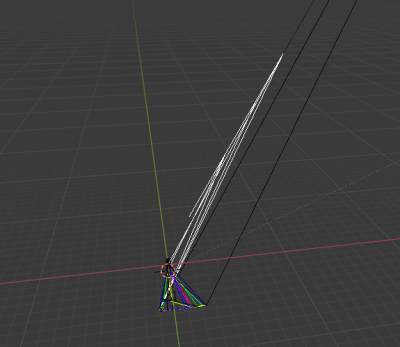
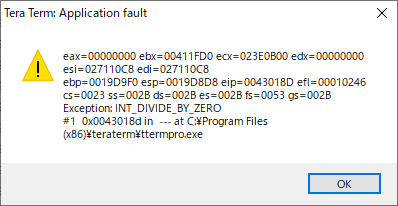
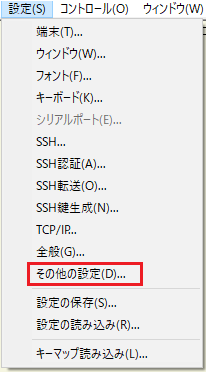 ⇒
⇒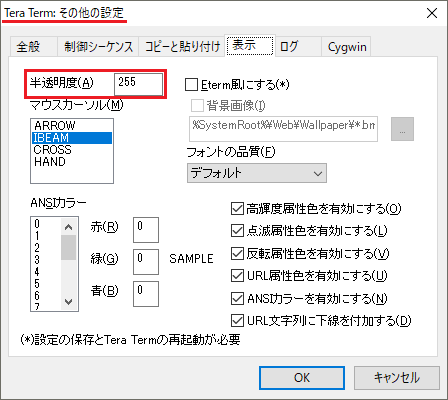

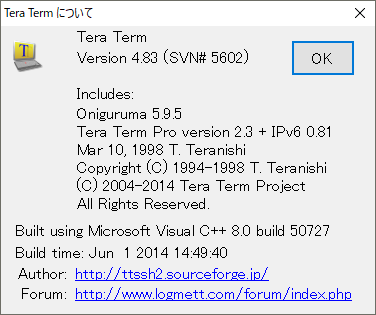
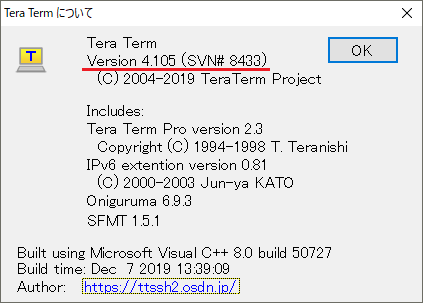
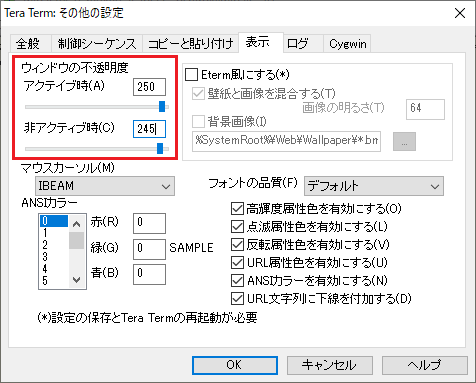
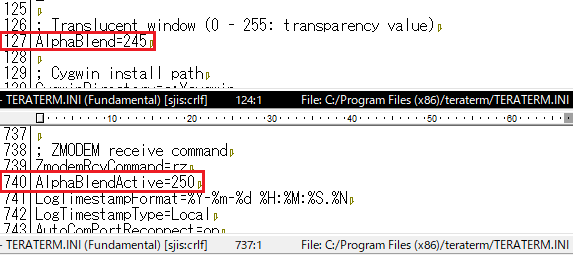

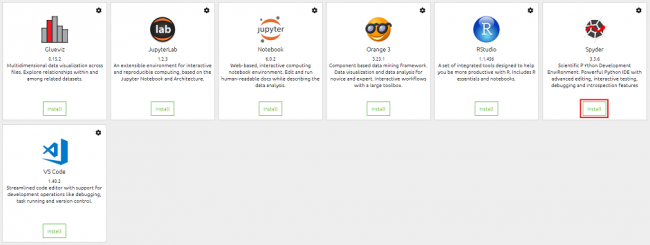
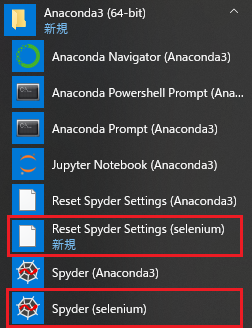
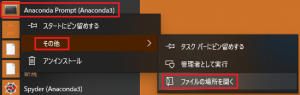
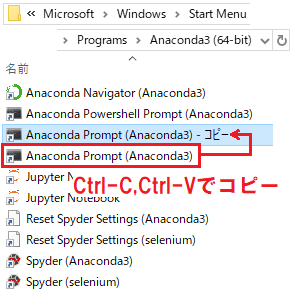 ⇒
⇒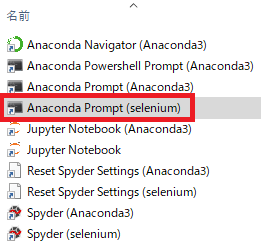
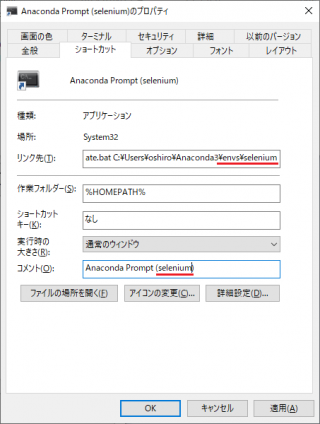
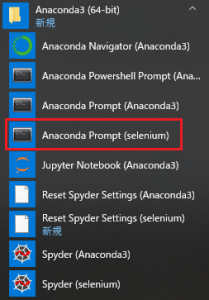 ⇒
⇒